NY3用開発ソフトウエア
NY3の開発には、Q-SoundとQ-Speech、また場合によってはQuick-IOを使用します。
NY3_SOUND_TESTを例に説明します。
1.開発フロー
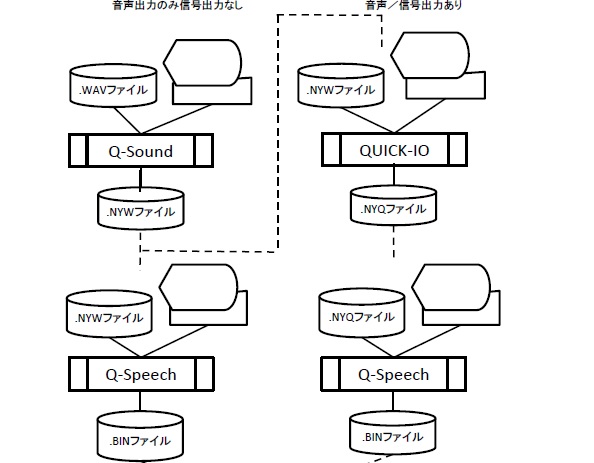
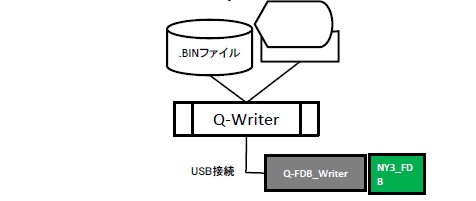
3.Q-Soundの使い方
1)Q-Soundを起動して、Fileメニュー→Openで音声ファイルを読み込みます。
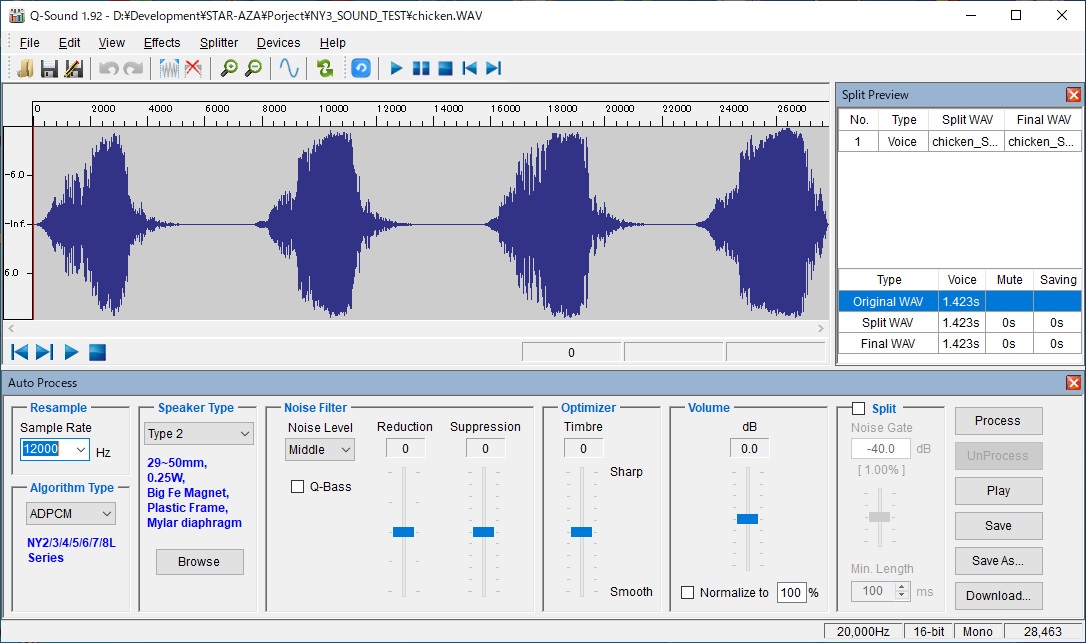
2)Sample Rateを12KHzを指定します。Speaker Typeは使用するスピーカーの大きさに合わせます。
Processボタンを押して変換完了です。
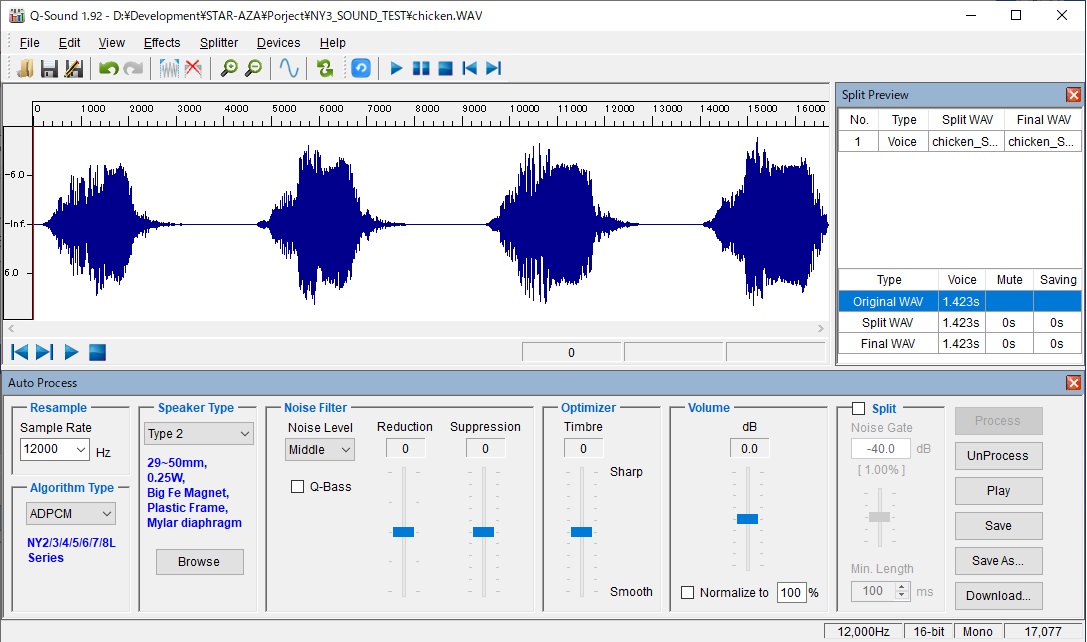
3)メニュー→Saveで変換した音声を保存する。
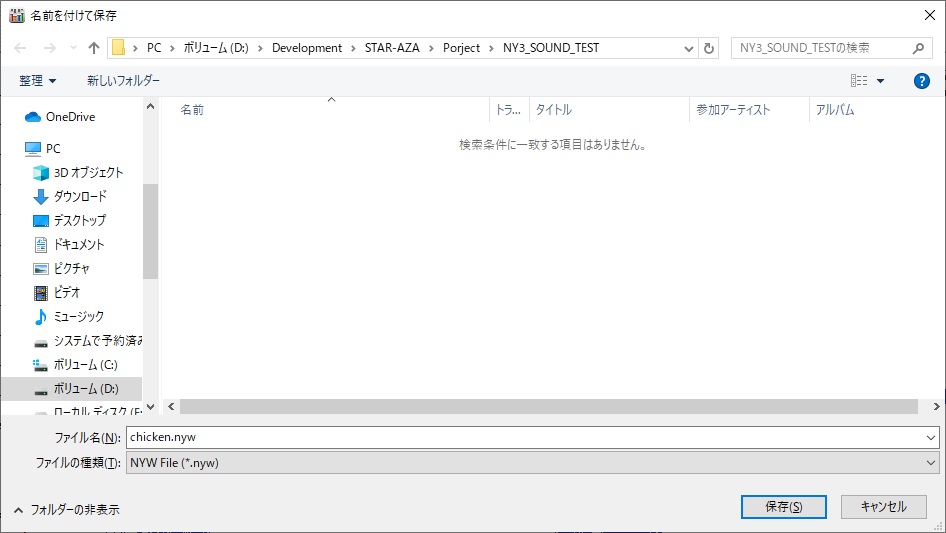
4.Q-Spechの使い方
1)起動
Q-Speechを起動すると、下記の画面が表示されるので、[NY3D Series]を選択したOKボタンを押します。
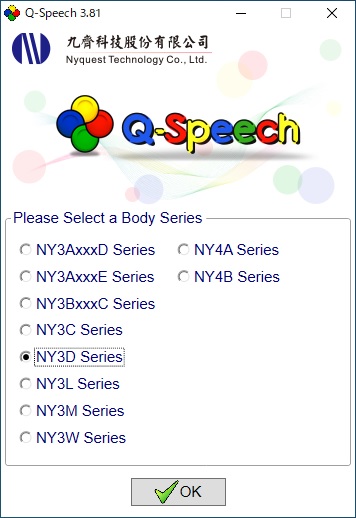
2)Informationタブ
Clientに名前を入力して、[IC Body]はNY3P115Bを選択します。
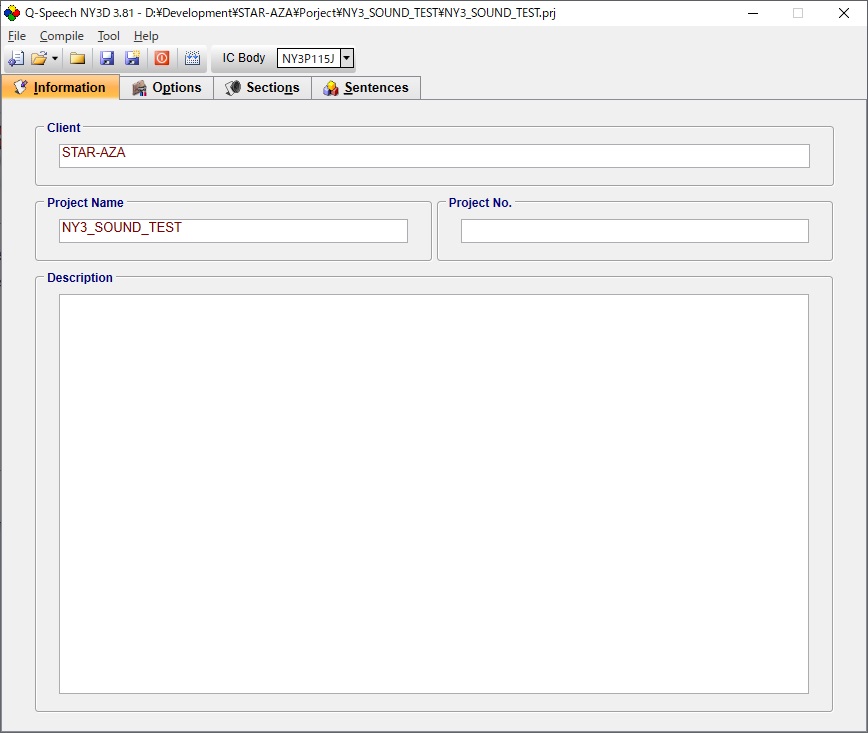
2)Optionタブ
[Power On Play]、[Power On-Loop]をEnableにします。
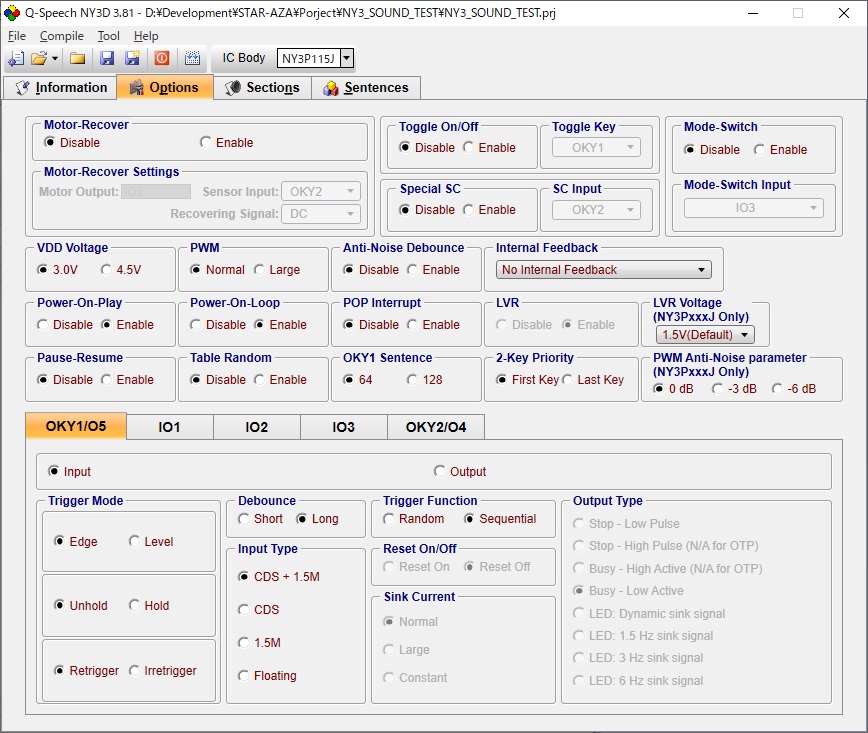
3)Sectionタブ
Q-Speechで変換した音声を追加します。
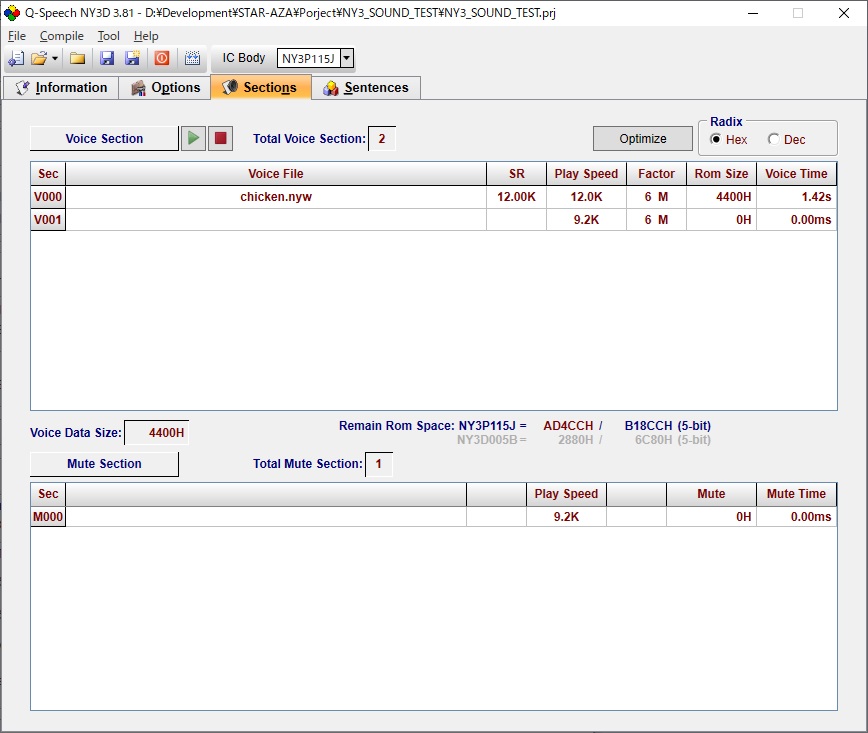
4)Sentenceタブ
Section、V000を追加します。OKY Sequential Rangeに1、[Pop Sentence]はOKY1を指定します。
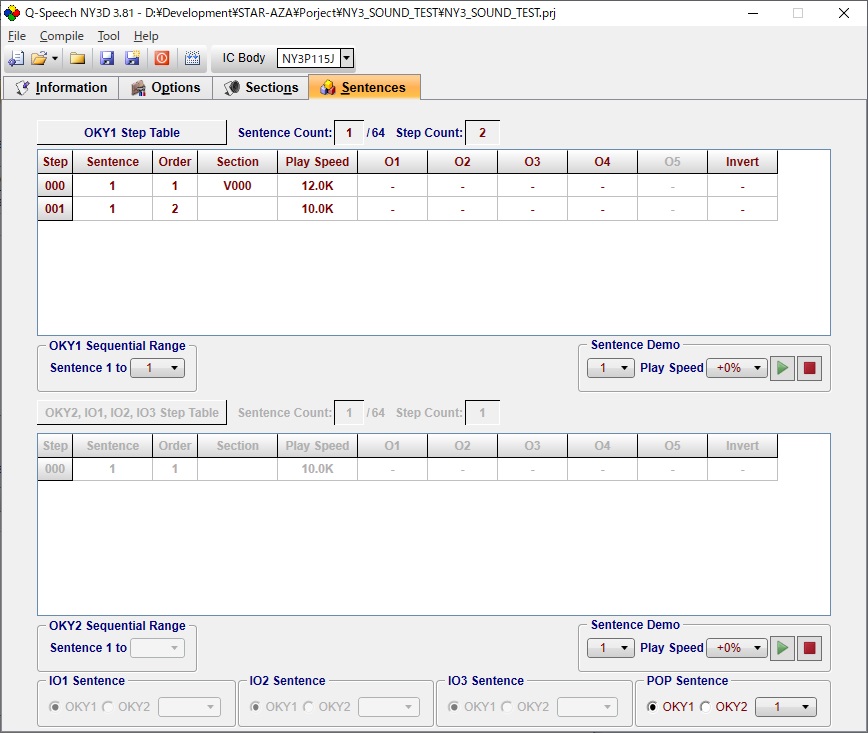
5)バイナリファイルのビルド
 を押して、バイナリファイルをビルドします。OKが表示されたらToolメニューからQ-Writerを実行します。
を押して、バイナリファイルをビルドします。OKが表示されたらToolメニューからQ-Writerを実行します。
6)バイナリファイルの書き込み。
USBにQ-FDB_Writerを接続し、NY3_FDBを差し込みます。

Writeボタンを押して、バイナリファイルをNY3_FDBに書き込みます。
書き込み終了したら、NY3_Target_BoardにNY3_FDBをセットし、電源を入れると
音声が再生され続けます。